Google menyadari bahwa terkadang pengguna tidak sengaja menghapus email mereka. Hal inilah yang membuat Google memberikan beberapa cara berbeda untuk memulihkan email yang terhapus di Gmail. Tak usah berlama-lama, simak yuk Cara Mengembalikan Email yang Dihapus Permanen dari Akun Gmail
Cara Mengembalikan Email yang Dihapus di Gmail Dalam 30 Hari
Jika menghapus email, email tersebut akan tetap berada di folder Trash/Sampah selama 30 hari. Atau, jika menandai email sebagai spam, email tersebut juga tetap berada di folder Spam selama 30 hari.
Nah, di periode ini, kalian dapat memulihkan email yang dihapus di Gmail melalui cara-cara di bawah ini.
Metode 1. Memulihkan Email yang Dihapus Melalui “Mail & Spam & Trash”
Opsi “Mail & Spam & Trash” pada Gmail bisa sangat membantu dalam menemukan email di antara spam. Lebih baik lagi jika mencari email dengan menggunakan komputer daripada melalui aplikasi seluler karena ada beberapa fitur tidak tersedia di aplikasi seluler.
Langkah #1. Buka Gmail di komputer. Pada kotak telusur atau search box, klik panah bawah.
Langkah #2. Klik drop down menu “All Mail”, lalu pilih “Mail & Spam & Trash”.
Langkah #3. Masukkan beberapa informasi yang terdapat pada email yang hilang. Misalnya, “Dari siapa”, atau “Kepada siapa”. (Di sini, mengambil Google sebagai contoh) Jika tidak yakin tentang kata atau detail yang tepat, biarkan kolom kosong.
Langkah #4. Di bagian bawah kotak, klik “Search”. Lalu, semua email kalian yang dihapus akan terlihat. Kalian bisa mendapatkannya kembali dengan mudah.
Metode 2. Mengembalikan Email Gmail yang Dihapus dengan Filter Edit atau Delete
Bisa jadi kalian telah membuat filter yang secara otomatis mengarsipkan atau menghapus email tertentu. Kalian dapat memeriksa filter kalian dengan langkah-langkah berikut ini:
Langkah #1. Buka Gmail dari browser. Di kanan atas, klik ikon “Settings” lalu pilih “Settings”.
Langkah #2. Di bagian atas, klik tab “Filters and Blocked Addresses”. Cari filter yang menyertakan kata “Delete it” atau “Skip Inbox”
Langkah #3. Di sebelah kanan, klik “Edit” atau “Delete”. Jika memilih “Edit”, klik “Continue” untuk mengedit Filter.
Langkah #4. Hapus centang “Skip the Index” dan “Delete it => “Update filter”
Langkah #5. Jika memilih “Delete”, silakan pilih “Delete” lalu klik “OK” untuk mengonfirmasi.
Metode 3. Memulihkan Email yang Dihapus dari Folder Trash atau Sampah Gmail
Beberapa dari kalian mungkin telah menyembunyikan folder Trash atau Sampah Gmail. Metode ini akan membantu memperlihatkannya kembali dan memulihkan email yang dihapus dari Folder Sampah Gmail.
Langkah #1. Buka dan masuk ke akun Gmail => klik “Settings” => “Label” => “Show”. Cara ini akan menampilkan folder Trash atau Sampah di panel kiri jendela Gmail.
Langkah #2. Sekarang, kalian dapat melihat semua file email yang dihapus di folder “Trash/Sampah”. Pilih atau periksa email dan file yang diinginkan lalu klik ikon email di bagian atas jendela dengan kata “Move To” untuk memindahkan email yang dihapus ke Inbox atau Kotak Masuk.
Cara Memulihkan Email yang Dihapus Secara Permanen dari Gmail Setelah 30 Hari
Sudah dijelaskan sebelumnya bahwa jika menghapus email maka email tersebut akan masuk ke folder Sampah selama 30 hari. Setelah 30 hari, email akan dihapus secara permanen dari folder Trash atau Sampah.
Trus, masih mungkin gak sih untuk memulihkan email yang dihapus secara permanen di Gmail? Jawabannya, iya, jika email yang dihapus tidak terletak di folder Sampah. Host email kalian mungkin masih memiliki salinan email kalian.
Okay, silakan kalian pelajari caranya dengan mengikuti panduan langkah demi langkah di bawah ini.
Metode 1. Pulihkan Email yang Dihapus Secara Permanen Melalui Server Gmail
Perhatian:
Jika email dihapus dari server, Gmail (versi gratis) tidak dapat memulihkannya untuk kalian. Jika kalian adalah user dari Google Apps maka Google menawarkan opsi tersebut.
Di Gmail, hanya ada satu salinan dari setiap email. Jika kalian menghapus email dari satu tempat, seperti label atau perangkat maka email tersebut akan dihapus seluruhnya dari Gmail.
Gmail mengelompokkan semua balasan ke email asli bersama-sama dalam satu percakapan. Saat kalian mengklik atau mengetuk hapus, seluruh percakapan akan dihapus, termasuk email asli dan semua balasannya.
Langkah-langkah yang dibicarakan di sini sama dengan Metode 1 di bagian pertama. Silakan kalian dapat kembali untuk mengakses langkah-langkahnya secara terperinci.
Metode 2. Pulihkan Email yang Dihapus Secara Permanen di Gmail dengan Tim Dukungan Gmail
Cara selanjutnya untuk memulihkan email yang dihapus secara permanen di Gmail adalah dengan mengirimkan permintaan ke Support Team atau Tim Dukungan Gmail untuk memulihkan email yang dihapus. Cara ini memang tidak 100% efektif sebab biasanya hanya berfungsi untuk akun Gmail yang diretas atau diserang.
Langkah #1. Masuk ke akun Gmail lalu buka formulir berikut.
Langkah #2. Isi formulir dengan semua detail yang dibutuhkan. Pastikan untuk menjelaskan masalah dengan baik.
Langkah #3. Klik “Submit” setelah semua informasi diisi.
Apakah Mungkin Memulihkan Email Gmail yang Dihapus dengan Perangkat Lunak Pemulihan Data?
Apakah program pemulihan data bisa digunakan untuk memulihkan email yang dihapus di akun Gmail?
Wahh, sayangnya perangkat lunak pemulihan data tidak bisa memulihkan email yang dihapus dari Gmail, Thunderbird, atau aplikasi email lainnya. Apalagi memulihkan pesan yang telah dihapus secara permanen. Simak penjelasannya sebagai berikut.
1. Email bukanlah file; email disimpan dalam file database email.
Perangkat lunak pemulihan data hanya dapat memindai dan menemukan file yang hilang pada drive lokal di dalam PC atau perangkat penyimpanan kalian.
2. Menghapus email hanya mengubah isi file database.
Hal ini hampir sama dengan cara kalian ketika mengedit dokumen Word. Menghapus satu atau beberapa kata di dalamnya dan menyimpan perubahan tetapi teks itu sendiri masih ada dan tidak hilang.
3. Tidak ada perangkat lunak pemulihan data yang dapat mengembalikan email yang dihapus dari file database.
Saat ini, tidak ada perangkat lunak pemulihan data yang dapat mengembalikan email yang dihapus dari file database yang ada.
Tips Tambahan: Memulihkan Email yang Dihapus Secara Permanen dengan Perangkat Lunak (Outlook)
Meski tidak mungkin untuk memulihkan email Gmail dengan perangkat lunak pemulihan data namun dapat memulihkan email Outlook dengan alat pemulihan file, loh.
Jika kehilangan file email yang disimpan secara lokal di komputer kalian dan bukan di browser atau aplikasi email, EaseUS Data Recovery Wizard dapat membantu memulihkannya dari PC atau perangkat penyimpanan lokal kalian. Alat ini memungkinkan untuk memulihkan file yang dihapus secara permanen dari HDD, SSD, hard disk eksternal, USB flash disk, dan sebagainya.
Ada dua jenis file data Outlook yang digunakan oleh Outlook, yaitu .pst dan .ost. Perangkat lunak pemulihan file EaseUS mendukung pemulihan file PST dan pemulihan file OST. Kalian dapat dengan cepat memulihkan email yang telah dihapus di drive lokal; bahkan jika file PST/OST hilang secara permanen.
EaseUS Data Recovery Wizard
- Memulihkan dokumen, foto, video, file audio, dan email yang hilang atau terhapus secara efektif.
- Memulihkan file dari recycle bin yang dikosongkan, HDD, SSD, USB flash disk, kartu memori, kartu SD, kamera digital, dan camcorder.
- Mendukung pemulihan data karena penghapusan yang tidak disengaja, kerusakan/pemformatan hard disk, serangan virus, atau kerusakan sistem, dan lain sebagainya.
1. Unduh dan instal EaseUS Data Recovery Wizard di komputer kalian.
2. Gunakan alat pemulihan data untuk menemukan dan memulihkan data kalian yang hilang. Pilih lokasi penyimpanan atau folder tertentu tempat di mana data kalian hilang lalu klik tombol Pindai.
3. Setelah pemindaian selesai, temukan file atau folder yang dapat dipulihkan dalam daftar hasil pemindaian.
Pilih file lalu klik tombol Pulihkan. Saat memilih lokasi untuk menyimpan data yang sudah dipulihkan, kalian tidak boleh menggunakan drive tempat asal file tersebut.
Okay, itulah beberapa cara mengembalikan email yang terhapus. Tentunya kalian di bisa terapkan secara langsung jika mengalami permasalahan tidak sengaja menghapus pesan email penting. Pastikan kalian memilih cara terbaik dan ampuh mengembalikan pesan emailnya, ya.
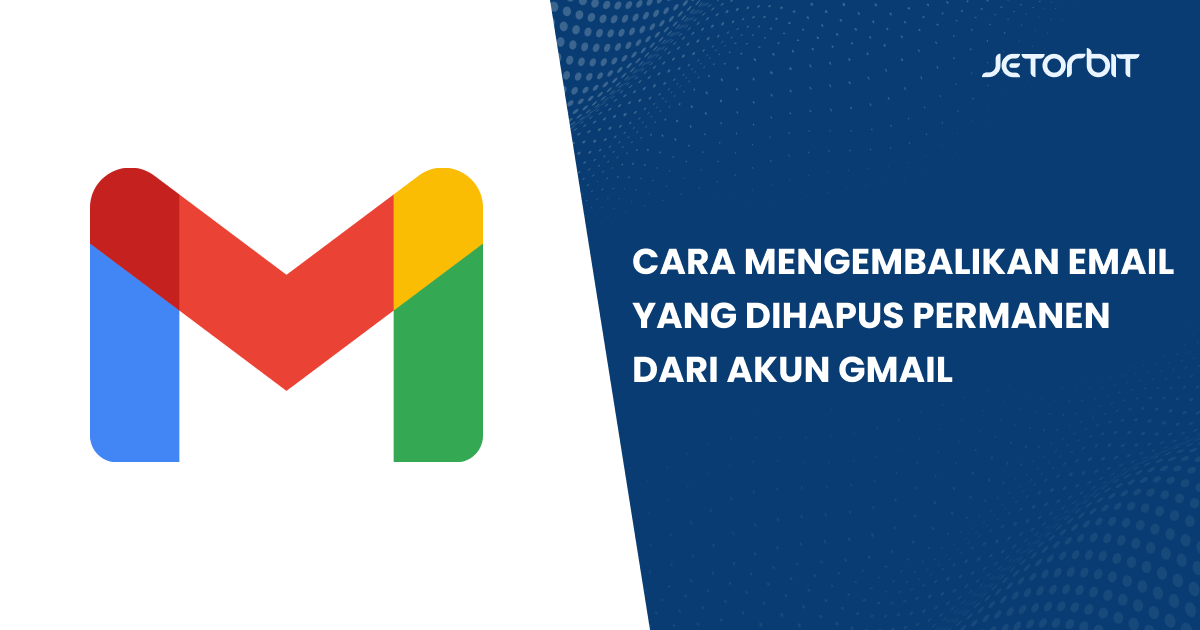

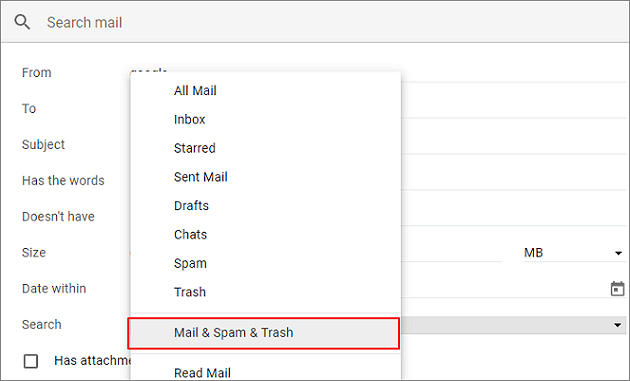
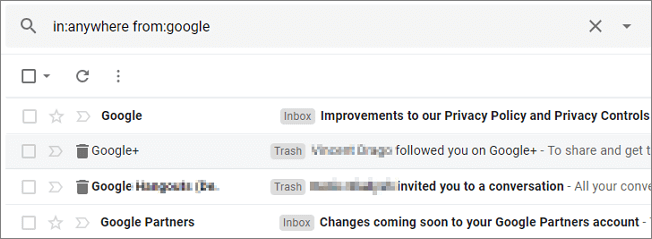
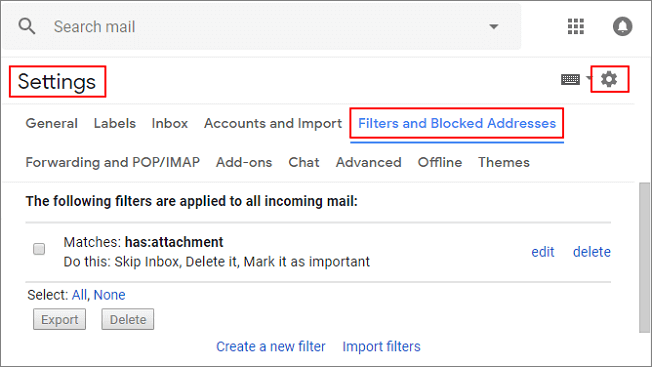
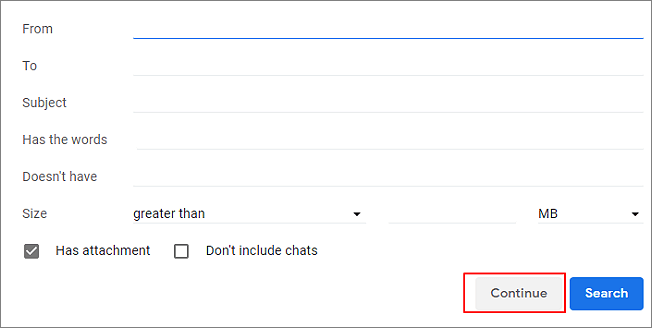
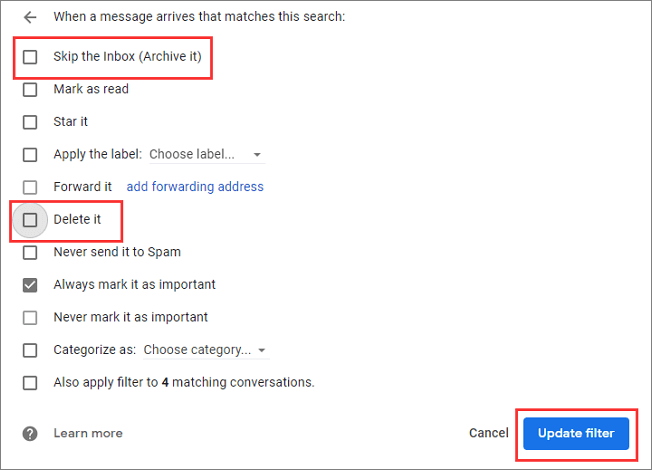

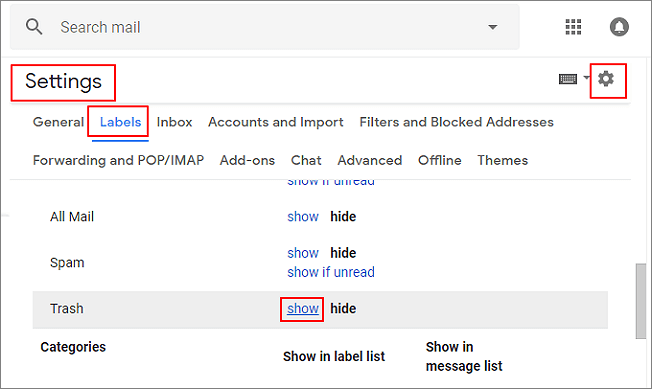
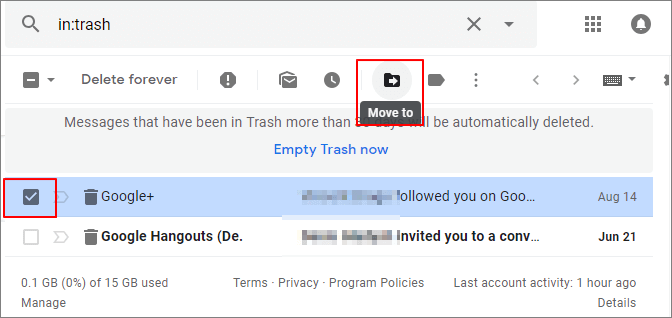
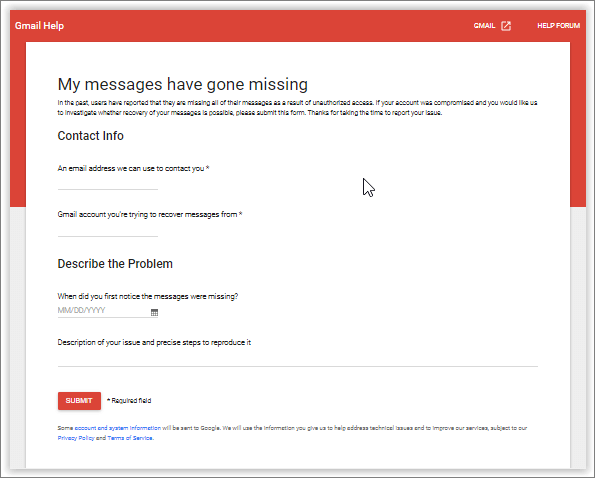
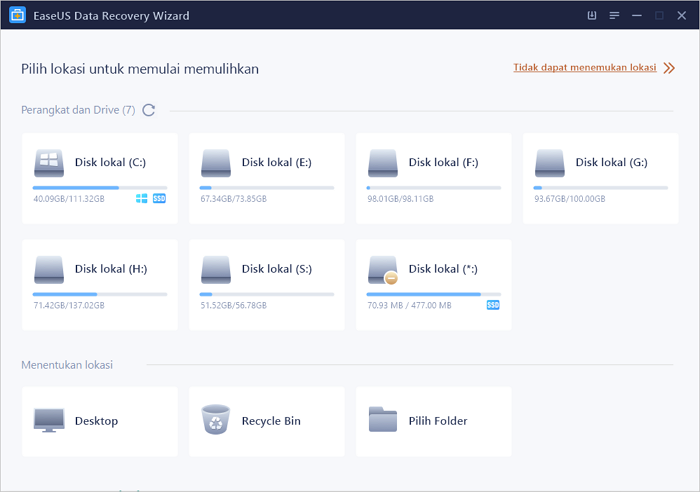
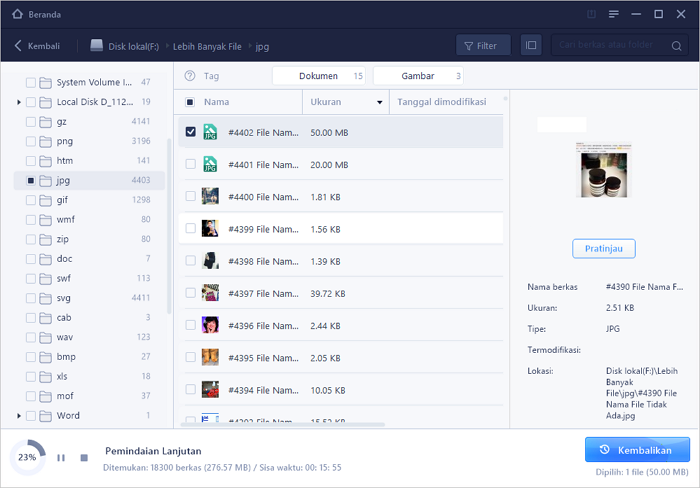
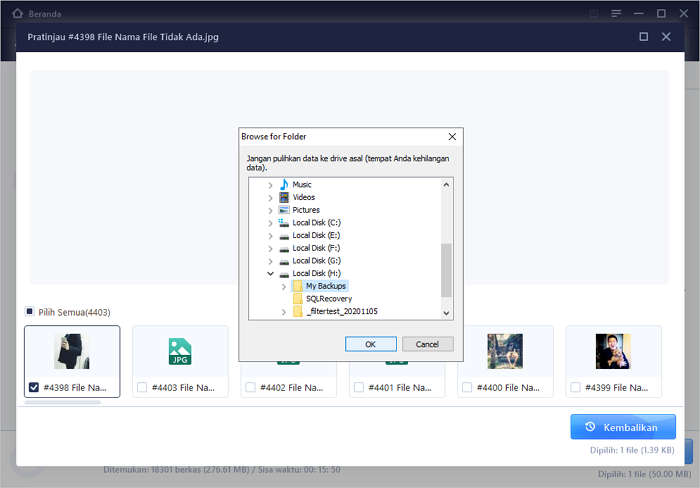







Leave a Comment